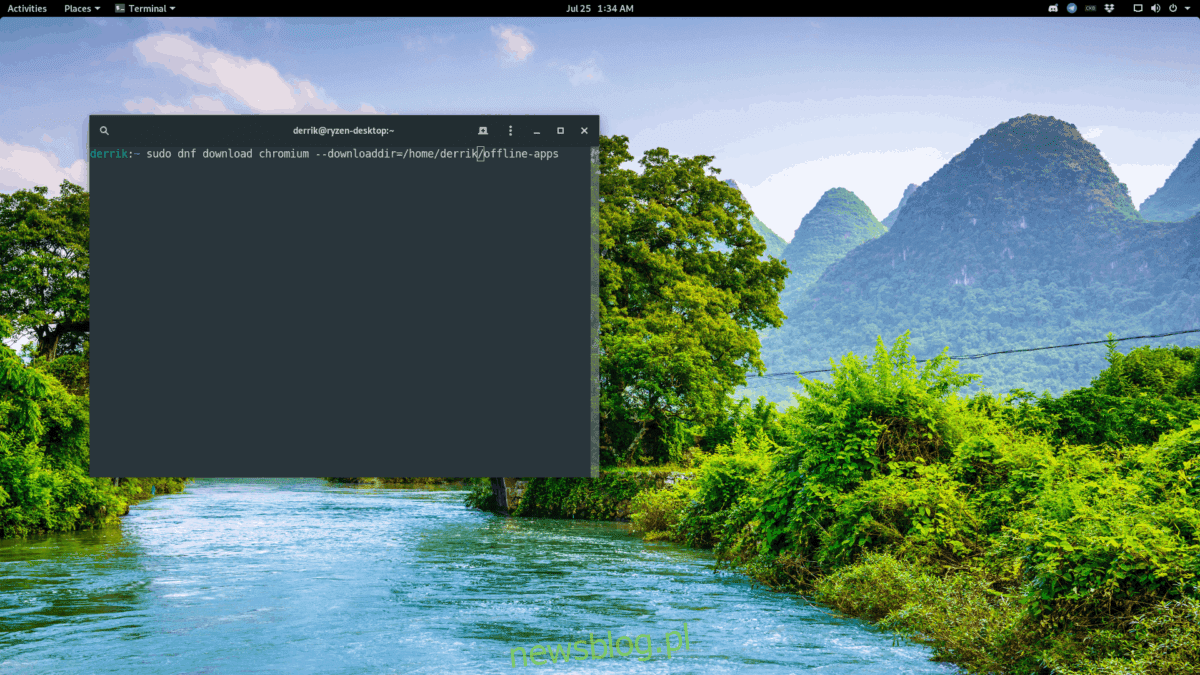
Bạn có sử dụng Fedora làm bản phân phối Linux ưa thích của mình không? Bạn có kết nối internet không ổn định hoặc tải chậm? Nếu vậy, bạn nên tìm hiểu cách sử dụng tính năng ngoại tuyến có trong trình quản lý gói DNF.
Chế độ ngoại tuyến DNF được gọi là “chỉ tải xuống” và khi được sử dụng có thể giúp cài đặt một số lượng lớn chương trình dễ dàng hơn nhiều. Sau đây là cách sử dụng tính năng này trên Fedora.
Tải xuống ứng dụng bằng DNF
Công cụ quản lý gói DNF trong Fedora Linux có nhiều tính năng hữu ích, nhưng “tải xuống” là một trong những điều tốt nhất mà nó có thể làm. Bằng cách sử dụng đối số dòng lệnh này khi cài đặt gói RPM từ kho phần mềm Fedora, rất dễ dàng tải xuống bất kỳ ứng dụng nào để sử dụng ngoại tuyến sau này trên bất kỳ máy Fedora Linux nào.
Để sử dụng tính năng này, hãy mở cửa sổ đầu cuối bằng cách nhấn Ctrl + Alt + T hoặc Ctrl + Shift + T trên bàn phím. Sau đó, với cửa sổ đầu cuối đang mở, hãy sử dụng lệnh tìm kiếm dnf bên dưới để tìm kiếm tên của ứng dụng bạn muốn cài đặt ngoại tuyến.
Ví dụ: nếu bạn muốn cài đặt trình duyệt Chromium nguồn mở ngoại tuyến hoặc trên PC Linux có kết nối Internet chậm, hãy nhập các đối số dòng lệnh bên dưới.
sudo dnf download chromium
Lệnh trên sẽ nhanh chóng tải xuống phiên bản mới nhất của trình duyệt Chromium mã nguồn mở và đặt nó vào thư mục bộ đệm của gói Fedora “/var/cache/dnf”.
Để truy cập thư mục bộ đệm của gói này, hãy sử dụng lệnh CD và di chuyển phiên cuối từ thư mục chính (~) của bạn sang thư mục bộ đệm của gói.
cd /var/cache/dnf
Từ đây, duyệt qua các thư mục con khác nhau và sao chép các tệp vào một thiết bị di động để cài đặt chúng ngoại tuyến trên các máy tính khác.
Tải ứng dụng xuống một thư mục cụ thể
Duyệt qua thư mục bộ đệm gói Fedora có thể khá khó chịu. Có các thư mục ở khắp mọi nơi, điều này làm cho việc truy xuất các gói đã tải xuống trở nên khó khăn hơn nhiều so với mức cần thiết. May mắn thay, có một cách để buộc trình quản lý gói DNF lưu các ứng dụng ngoại tuyến vào bất kỳ vị trí nào do người dùng chỉ định bằng cách sử dụng khóa chuyển dòng lệnh “downloaddir”.
Ví dụ: để tải gói RPM của trình duyệt web Chromium từ kho phần mềm Fedora về thư mục trong thư mục chính có nhãn “ứng dụng ngoại tuyến”, hãy nhập lệnh bên dưới.
Lưu ý: thay đổi “/home/username/offline-apps” trong lệnh bên dưới thành tên người dùng bạn sử dụng trên PC Linux của mình.
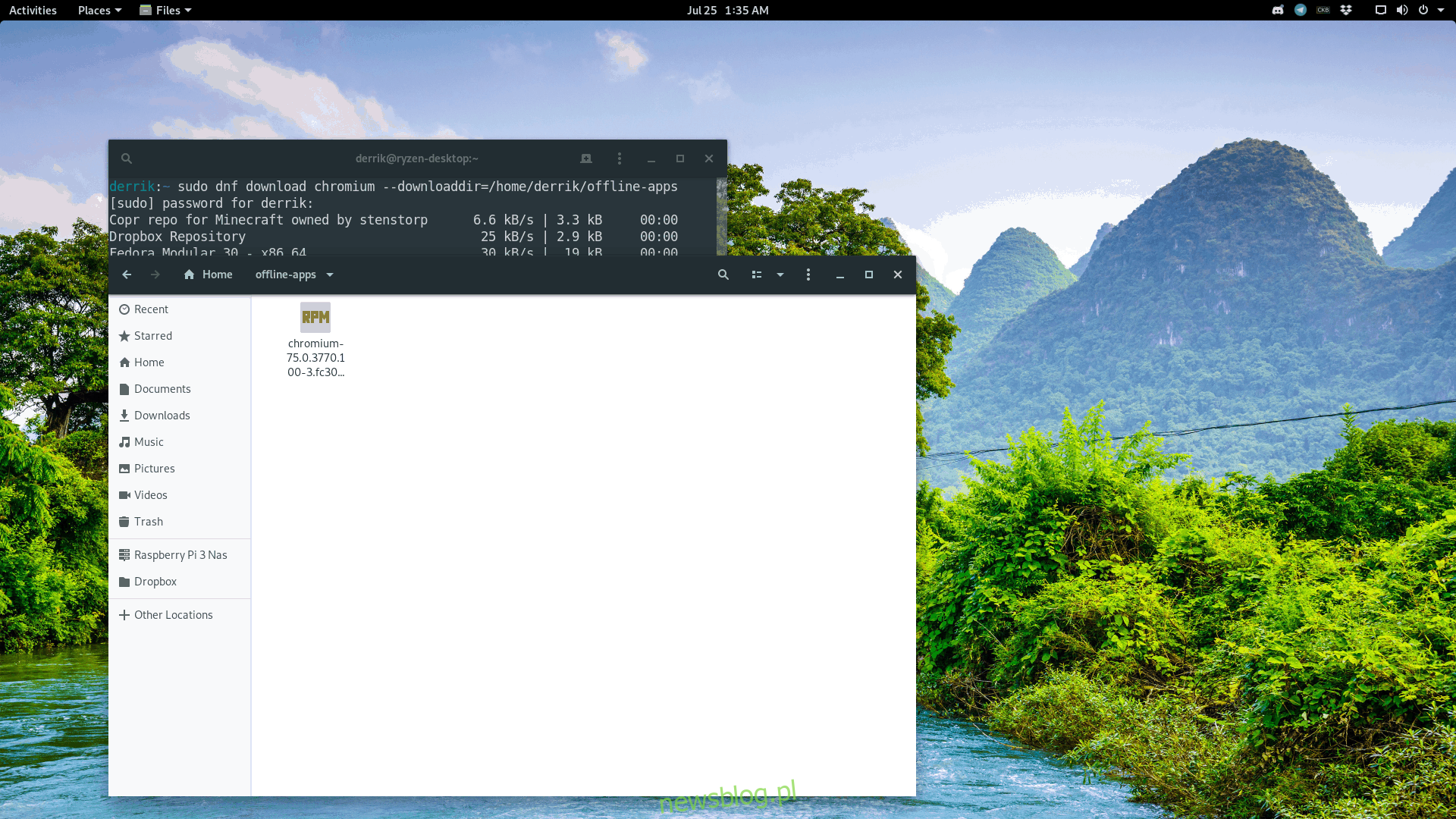
sudo dnf download chromium --downloaddir=/home/username/offline-apps
Sau khi quá trình tải xuống hoàn tất, hãy cập nhật quyền của thư mục “ứng dụng ngoại tuyến” trong thư mục chính của bạn để thư mục có thể được truy cập một cách an toàn. Cần phải thay đổi quyền cho thư mục này vì quyền của nó chỉ được đặt thành quyền root.
sudo chmod 777 -R ~/offline-apps
Sau khi cập nhật quyền truy cập thư mục, hãy sao chép thư mục vào ổ đĩa flash để cài đặt ngoại tuyến trên các máy Fedora Linux khác.
Tải xuống ứng dụng có phụ thuộc
Sử dụng các ví dụ về lệnh tải xuống ở trên sẽ tải xuống gói RPM từ kho lưu trữ Fedora Linux, phần lớn chạy trên các máy tính có quyền truy cập internet hạn chế. Tuy nhiên, nếu bạn cũng cần tải xuống các phụ thuộc cho ứng dụng vì không có cách nào để truy cập internet, thì bạn sẽ cần sử dụng công tắc dòng lệnh ‘giải quyết’.
Với “giải pháp”, trình quản lý gói Fedora DNF sẽ không chỉ tải xuống ứng dụng mà còn mọi thư viện, phần phụ thuộc và phần mềm quan trọng cần thiết để chạy ứng dụng trên hệ thống của bạn.
Ví dụ: để tải xuống Kodi, cùng với tất cả các phụ thuộc phần mềm của nó, hãy chạy thao tác dòng lệnh bên dưới.
sudo dnf download kodi --resolve
Lệnh trên sẽ tải xuống Kodi cùng với tất cả các phụ thuộc của nó trong thư mục bộ đệm của gói Fedora (/ var/cache/dnf) có thể được truy cập bằng:
cd /var/cache/dnf
Ngoài ra, hãy tải xuống ứng dụng cùng với tất cả các phụ thuộc của nó vào thư mục chính (~) của bạn bằng cách nhập thao tác dòng lệnh sau.
Lưu ý: Đảm bảo thay thế phần “/home/username/offline-apps” của lệnh bên dưới bằng tên người dùng bạn sử dụng trên hệ thống Linux của mình.
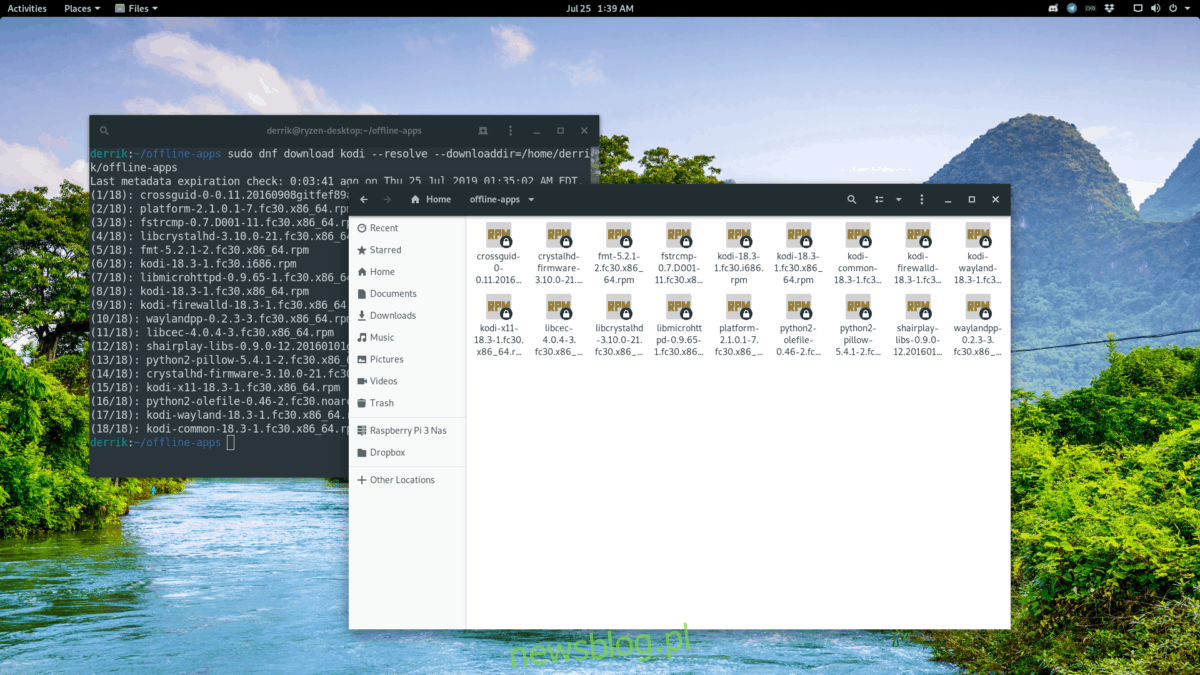
sudo dnf download kodi --resolve --downloaddir=/home/username/offline-apps
Cập nhật quyền thư mục bằng lệnh chmod.
sudo chmod 777 -R ~/offline-apps
Sau đó, bạn có thể sao chép “ứng dụng ngoại tuyến” vào thiết bị USB để cài đặt ngoại tuyến sau.
Các cách khác để cài đặt ứng dụng ngoại tuyến trong Fedora
Tính năng tải xuống DNF là một cách tuyệt vời để đảm bảo rằng ngay cả các phiên bản ngoại tuyến của Fedora Linux cũng có thể tải xuống các ứng dụng mới nhất. Tuy nhiên, nếu bạn đang tìm cách tải ứng dụng trên Fedora ngoại tuyến thì đây không phải là cách duy nhất. Giới thiệu AppImage, một công nghệ cho phép đóng gói toàn bộ ứng dụng trong một lần tải xuống đơn giản, lý tưởng cho các hệ thống ngoại tuyến. Nếu bạn muốn tải các ứng dụng AppImage, hãy truy cập BinTray. Đây là một trang web tuyệt vời liệt kê rất nhiều ứng dụng ở định dạng AppImage.
